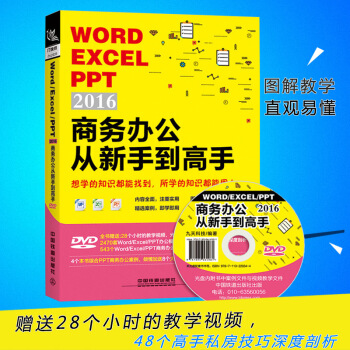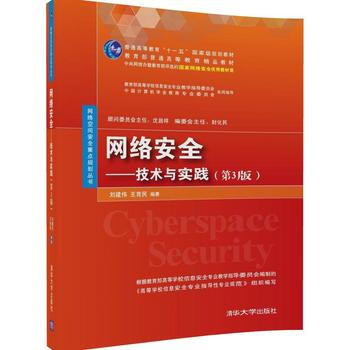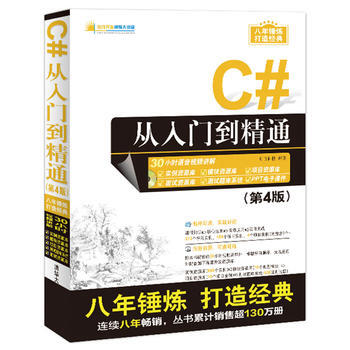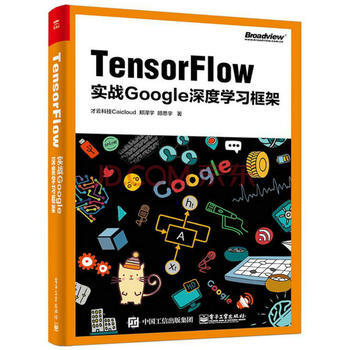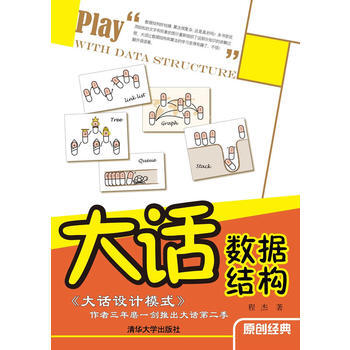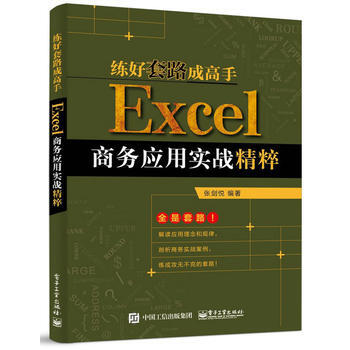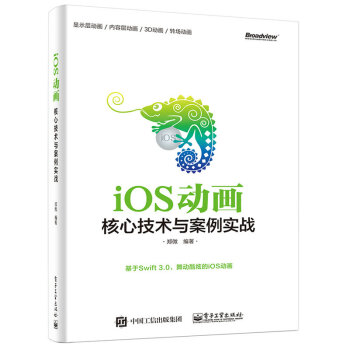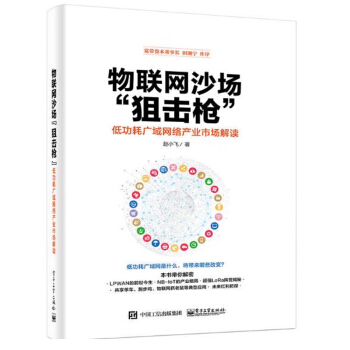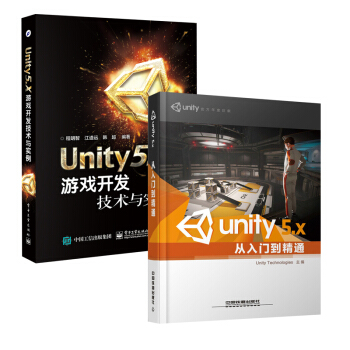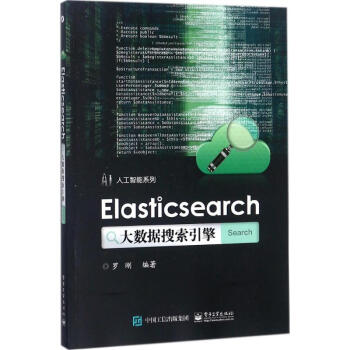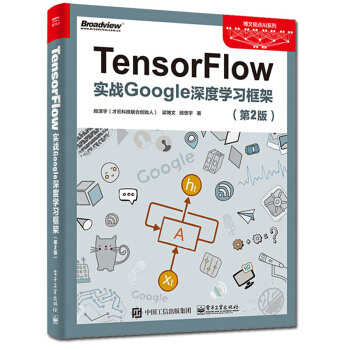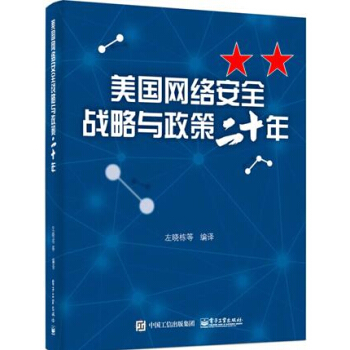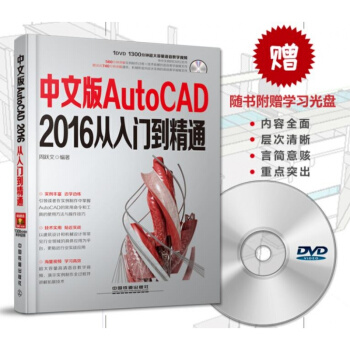

具体描述
>
>
>
>
>
>
目 录
第1章初识AutoCAD
1.1AutoCAD简介
1.1.1认识AutoCAD的发展历程
1.1.2AutoCAD的应用领域
1.2AutoCAD的发展前景
1.3AutoCAD设计与制图流程
1.4AutoCAD2016的启动与退出
1.4.1启动AutoCAD
1.4.2退出AutoCAD
第2章AutoCAD2016基础知识
2.1AutoCAD2016的工作界面
2.1.1标题栏
2.1.2菜单栏
2.1.3选项卡
2.1.4绘图区
2.1.5十字光标
2.1.6坐标系图标
2.1.7命令行
2.1.8状态栏
2.1.9实例――启动AutoCAD2016并查看其默认界面
2.2管理图形文件
2.2.1新建图形文件
2.2.2打开图形文件
2.2.3实例――打开图形文件
2.2.4保存图形文件
2.2.5实例――定时保存文件
2.2.6关闭图形文件
2.2.7实例――新建、保存并关闭图形文件
2.3设置绘图环境
2.3.1设置绘图界限
2.3.2设置绘图单位
2.3.3实例――设置绘图区颜色
2.3.4设置十字光标
2.3.5设置命令行的显示行数与字体
2.3.6设置工作空间――菜单栏的显示
2.3.7设置工作空间――保存工作空间
2.3.8设置工作空间――选择工作空间
2.3.9实例――启动AutoCAD2016设置绘图环境
2.4命令的使用
2.4.1使用键盘输入命令
2.4.2取消已执行的命令
2.4.3重复执行上一步的命令
2.4.4使用透明命令
2.4.5实例――绘制楼梯台阶
2.5坐标系
2.5.1使用坐标系
2.5.2输入坐标系
2.5.3实例――绘制三角形
2.5.4实例――绘制同心正六边形
2.6观察图形文件
2.6.1平移视图
2.6.2缩放视图
2.6.3重画与重生成图形
第3章绘图工具
3.1绘图工具
3.1.1捕捉和栅格
3.1.2实例――使用对话框设置捕捉功能
3.1.3极轴追踪
3.1.4实例――设置极轴追踪参数
3.1.5对象捕捉
3.1.6动态输入
3.1.7实例――设置指针输入
3.1.8正交模式
3.1.9实例――绘制换气扇
3.2通过捕捉几何点工具定位图形
3.2.1使用对象捕捉几何点类型
3.2.2设置运行捕捉模式和覆盖捕捉模式
3.2.3对象捕捉追踪
3.2.4实例――绘制支承座平面图
3.3综合应用――绘制货车
第4章辅助绘图工具
4.1查询工具
4.1.1查询距离
4.1.2实例――查询对象距离
4.1.3查询面积及周长
4.1.4实例――查询对象面积
4.1.5查询点坐标
4.1.6实例――查询图形的坐标点
4.1.7查询时间
4.1.8查询状态
4.1.9查询对象列表
4.1.10查询面域/质量特性
4.1.11实例――查询图形对象
4.2快速计算器
4.3图形实用工具
4.3.1核查
4.3.2修复
4.3.3实例――修复图形对象
4.3.4清理图形中不使用的对象
4.3.5实例――编辑平面植物
4.4光栅图像
4.4.1加载光栅图像
4.4.2卸载光栅图像
4.4.3实例――卸载光栅图像
4.4.4调整光栅图像
4.4.5实例――编辑壁画立面图
4.4.6实例――查询篮球场并加载光栅图像
4.5综合应用――查询住宅平面图
第5章绘制二维图形
5.1绘制点
5.1.1设置点样式
5.1.2绘制单点
5.1.3绘制多点
5.1.4实例――绘制多点对象
5.1.5绘制定数等分点
5.1.6实例――定数等分线段
5.1.7绘制定距等分点
5.1.8实例――定距等分圆形
5.1.9实例――绘制灯饰平面图
5.2绘制二维图形的工具
5.2.1绘制直线
5.2.2实例――绘制三角形
5.2.3实例――绘制水杯平面图
5.2.4绘制射线
5.2.5绘制构造线
5.2.6实例――绘制构造线
5.2.7绘制多线
5.2.8实例――新建多线样式
5.2.9实例――绘制多线对象
5.2.10绘制多段线
5.2.11实例――绘制箭头
5.2.12绘制样条曲线
5.2.13实例――绘制摆件
5.2.14绘制修订云线
5.2.15绘制矩形
5.2.16实例――绘制书桌
5.2.17实例――绘制椅子平面图
5.2.18绘制正多边形
5.2.19绘制圆
5.2.20实例――绘制浴缸
5.2.21实例――绘制底座图
5.2.22绘制圆弧
5.2.23实例――绘制圆窗
5.2.24实例――绘制拼花
5.2.25绘制椭圆
5.2.26实例――绘制马桶
5.2.27绘制椭圆弧
5.2.28实例――绘制洗手池
5.2.29绘制圆环
5.2.30实例――绘制汽车轮胎
5.3综合应用――绘制电视遥控器
第6章编辑二维图形
6.1选择图形对象
6.1.1选择单个对象
6.1.2框选对象
6.1.3围选对象
6.1.4栏选对象
6.1.5快速选择对象
6.1.6实例――快速选择对象
6.1.7实例――选择多个图形对象
6.2快捷特性面板
6.3放弃和重做图形对象
6.3.1放弃命令
6.3.2重做命令
6.3.3实例――编辑图形
6.4编辑二维图形
6.4.1移动图形
6.4.2实例――移动图形对象
6.4.3旋转图形
6.4.4实例――旋转椅子
6.4.5实例――编辑图形位置
6.4.6拉伸图形
6.4.7实例――绘制立柱
6.4.8拉长图形
6.4.9实例――拉长图形对象
6.4.10延伸图形
6.4.11实例――拉伸桌子
6.4.12删除图形
6.4.13实例――删除图形对象
6.4.14修剪图形
6.4.15实例――编辑门
6.4.16复制图形
6.4.17偏移图形
6.4.18实例――利用偏移命令绘制书桌
6.4.19镜像图形
6.4.20实例――镜像椅子
6.4.21阵列图形
6.4.22实例――绘制圆桌
6.4.23打断图形
6.4.24圆角图形
6.4.25倒角图形
6.4.26比例缩放图形
6.4.27合并图形
6.4.28分解图形
6.4.29实例――绘制桌底视图
6.4.30实例――绘制落地灯
6.4.31实例――绘制门
6.4.32实例――编辑餐厅立面图
6.5综合应用――绘制机件
第7章认识三维绘图
7.1三维绘图术语
7.2三维坐标
7.2.1笛卡儿坐标系
7.2.2柱坐标系
7.2.3球坐标系
7.3创建并设置用户坐标系
7.4观察三维对象
7.4.1预置三维视点
7.4.2选择三维视图
7.4.3三维动态观察器
7.5视觉样式
7.5.1实例――观察锥齿轮对象
7.5.2实例――观察垫圈对象
7.6综合应用――观察支座
第8章绘制三维图形
8.1三维模型的分类
8.2绘制简单三维图形
8.2.1绘制长方体
8.2.2绘制楔体
8.2.3绘制圆柱体
8.2.4绘制圆环体
8.2.5绘制球体
8.2.6绘制三维多段线
8.2.7实例――绘制桌子
8.3通过二维图形创建三维图形
8.3.1通过旋转创建三维实体
8.3.2通过拉伸创建三维实体
8.3.3通过扫掠创建三维实体
8.3.4通过放样创建三维实体
8.3.5实例――绘制螺母
8.3.6实例――绘制接头弯管
8.4综合应用――绘制支撑座
第9章编辑三维图形
9.1编辑三维对象
9.1.1三维移动
9.1.2三维旋转
9.1.3实例――三维旋转对象
9.1.4三维阵列
9.1.5实例――绘制茶几
9.1.6三维镜像
9.1.7三维对齐
9.1.8实例――连接体
9.2布尔运算
9.2.1并集运算
9.2.2交集运算
9.2.3差集运算
9.2.4实例――绘制螺母
9.3绘制三维网格模型
9.3.1绘制平面曲面
9.3.2绘制三维面
9.3.3绘制平移网格
9.3.4绘制旋转网格
9.3.5实例――旋转网格
9.3.6绘制直纹网格
9.3.7绘制边界网格
9.4绘制三维多段体
9.5综合应用――绘制锥齿轮
第10章应用图形特性
10.1使用夹点编辑对象
10.1.1什么是夹点
10.1.2拉伸图形
10.1.3实例――拉伸对象变形
10.1.4移动图形
10.1.5实例――创建盆景
10.1.6旋转图形
10.1.7实例――旋转沙发
10.1.8缩放图形
10.1.9镜像图形
10.1.10实例――镜像图形
10.2改变图形对象的特性
10.2.1改变图形的颜色特性
10.2.2实例――改变浴霸颜色
10.2.3改变图形的线型特性
10.2.4实例――改变零件线型
10.2.5改变图形的线宽特性
10.2.6实例――改变零件线宽
10.3编辑图形对象特性的方式
10.3.1使用【特性】选项板进行改变
10.3.2使用【特性匹配】功能改变对象特性
10.3.3实例――设置落地灯的特性
10.4编辑特殊图形对象
10.4.1编辑多线
10.4.2编辑多段线
10.4.3编辑样条曲线
10.4.4实例――编辑画框
10.4.5实例――编辑家具装饰
10.5综合应用――改变对象特性
第11章图层
11.1新建图纸集和图层
11.1.1新建图纸集
11.1.2实例――新建图纸集
11.1.3新建图层
11.1.4实例――创建图层
11.1.5重命名图层
11.2认识图层
11.2.1认识图层
11.2.2图层设置和分类
11.2.30图层和Defpoints图层
11.2.4图层特性管理器
11.2.5图层状态管理器
11.3设置图层
11.3.1建立、说明和删除图层
11.3.2设置图层颜色
11.3.3设置图层线型
11.3.4设置图层线宽
11.3.5修改图层特性
11.3.6实例――创建图层特性
11.3.7实例――创建辅助线图层
11.4管理图层
11.4.1设置当前图层
11.4.2重命名图层
11.4.3删除图层
11.4.4实例――改变图形所在图层
11.4.5实例――对图层进行管理
11.4.6实例――绘制床头柜
11.5控制图层状态
11.5.1打开与关闭图层
11.5.2冻结与解冻图层
11.5.3锁定与解锁图层
11.5.4实例――控制图层
11.6图层过滤器的使用
11.6.1图层特性过滤器
11.6.2实例――创建图层特性过滤器
11.6.3图层组过滤器
11.7综合应用――创建装配图图层
第12章图块
12.1认识图块
12.2使用图块
12.2.1创建内部图块
12.2.2实例――创建电视机图块
12.2.3创建外部图块
12.2.4实例――创建外部块对象
12.2.5插入单个图块
12.2.6插入多个图块
12.2.7通过设计中心插入图块
12.2.8删除图块
12.2.9重命名图块
12.2.10分解图块
12.2.11实例――创建沙发图块
12.3图块属性
12.3.1定义并编辑属性
12.3.2插入带属性的图块
12.3.3修改属性
12.3.4实例――定义并编辑吊灯属性
12.4外部参照
12.4.1附着外部参照
12.4.2剪裁外部参照
12.4.3绑定外部参照
12.4.4实例――附着立柱外部参照并进行剪裁操作
12.4.5实例――创建并插入建筑图块
12.5综合应用――创建并插入建筑图块
第13章填充图案
13.1创建填充边界
13.2创建填充图案
13.2.1创建填充区域
13.2.2实例――利用拾取对象填充图案
13.2.3创建填充图案
13.2.4实例――为立面图填充图案
13.3编辑填充图案
13.3.1编辑填充图案
13.3.2实例――编辑填充图案
13.3.3分解填充图案
13.3.4设置填充图案的可见性
13.3.5修剪填充图案
13.3.6实例――编辑双人床图案
13.3.7实例――绘制音箱
13.4填充渐变色
13.4.1实例――为图形填充渐变色
13.4.2实例――为植物填充渐变色
13.5综合应用――绘制装饰画
第14章文字与表格
14.1文字样式
14.1.1新建文字样式
14.1.2应用文字样式
14.1.3重命名文字样式
14.1.4删除文字样式
14.2输入文字
14.2.1单行文字
14.2.2多行文字
14.2.3实例――编辑多行文字
14.2.4实例――绘制卷轴画
14.3查找与替换
14.4拼写与检查
14.5调整文字说明的整体比例
14.5.1实例――为轴图形创建文字说明
14.5.2实例――调整文字比例
14.6在文字说明中插入特殊符号
14.6.1实例――使用单行文字命令创建文本标注
14.6.2实例――通过文字编辑器选项插入符号
14.7创建表格
14.7.1创建表格样式
14.7.2插入表格
14.7.3实例――创建装修方案图集目录
14.8编辑表格
14.8.1修改表格样式
14.8.2删除表格样式
14.8.3编辑表格与单元格
14.8.4实例――创建标题栏
14.8.5实例――为机械图形添加标题栏
14.9综合应用――绘制灯笼
第15章尺寸标注
15.1认识尺寸标注
15.1.1尺寸标注的组成元素
15.1.2尺寸标注的规定
15.2编辑尺寸标注样式
15.2.1创建新的尺寸标注样式
15.2.2实例――创建尺寸标注样式
15.2.3设置当前尺寸标注样式
15.2.4删除尺寸标注样式
15.3标注长度型尺寸
15.3.1线性标注
15.3.2基线标注
15.3.3连续标注
15.3.4实例――为阶梯轴平面图形标注
15.3.5实例――标注室内平面图
15.4标注圆弧形尺寸
15.4.1圆心标注
15.4.2半径和直径标注
15.4.3弧长标注
15.4.4实例――为机械零件标注尺寸
15.5标注特殊尺寸
15.5.1角度标注
15.5.2坐标标注
15.5.3快速标注
15.5.4多重引线标注
15.5.5折弯标注
15.5.6实例――为天然气灶标注尺寸
15.6形位公差
15.6.1使用符号表示形位公差
15.6.2使用对话框标注形位公差
15.7编辑尺寸标注
15.7.1更新标注
15.7.2重新关联标注
15.7.3编辑尺寸标注文字的内容
15.7.4编辑尺寸标注文字的位置
15.8综合应用――标注机械剖视图
第16章输出图形文件
16.1模型空间和图纸空间
16.1.1模型空间
16.1.2图纸空间
16.1.3模型空间与图纸空间的关系
16.2图形布局
16.2.1布局的概念
16.2.2创建布局
16.2.3实例――创建布局向导
16.3页面设置
16.4布局视口
16.4.1创建和修改布局视口
16.4.2设置布局视口
16.5管理图纸集
16.5.1创建图纸集
16.5.2实例――利用【样例图纸集】创建图纸集
16.5.3创建与修改图纸
16.5.4整理图纸集
16.5.5发布、传递和归档图纸集
16.6打印样式
16.6.1创建打印样式表
16.6.2编辑打印样式表
16.7设置打印参数
16.7.1设置打印区域
16.7.2设置打印比例
16.7.3设置图形方向
16.7.4设置图纸尺寸
16.7.5设置打印样式
16.7.6设置打印偏移
16.7.7打印着色的三维模型
16.8保存与调用打印设置
16.8.1保存打印设置
16.8.2调用打印设置
16.9打印预览及打印
16.10综合应用――打印轴承座零件图
第17章绘制建筑图例
17.1绘制平面门
17.1.1绘制单开门
17.1.2绘制双开门
17.1.3绘制子母门
17.1.4绘制推拉门
17.1.5绘制旋转门
17.2绘制平面窗
17.2.1绘制平开窗
17.2.2绘制转角窗
17.2.3绘制飘窗
17.3绘制台阶和坡道
17.3.1绘制台阶
17.3.2绘制坡道
17.4绘制电梯和楼梯
17.4.1绘制电梯
17.4.2绘制楼梯
17.5绘制建筑立面图例
17.5.1绘制立面柱
17.5.2绘制立面台阶
17.5.3绘制栏杆
17.5.4绘制立面门
17.5.5绘制立面窗
第18章绘制建筑平面图
18.1建筑平面图的绘制流程
18.2绘制别墅一层平面图
18.2.1绘制轴线
18.2.2绘制墙线
18.2.3绘制门窗
18.2.4添加家具厨卫
18.2.5标注
第19章绘制建筑立面图
19.1建筑立面图的绘制流程
19.2绘制建筑立面图
19.2.1设置绘图环境
19.2.2绘制地坪线
19.2.3绘制建筑立面图主体部分
19.2.4标注
第20章绘制建筑剖面图
20.1建筑剖面图的绘制流程
20.2绘制建筑剖面图
20.2.1设置绘图环境
20.2.2绘制轴线和地坪线
20.2.3绘制楼板
20.2.4绘制楼顶
20.2.5绘制墙体
20.2.6绘制窗
20.2.7绘制门
20.2.8绘制楼梯
20.2.9标注
20.2.10标注标高
第21章绘制室内立面图
21.1绘制客厅立面图
21.1.1设置绘图环境
21.1.2绘制墙体轮廓线
21.1.3绘制其他部分
21.1.4标注
21.2绘制主卫立面图
第22章绘制室内剖面图
22.1绘制窗台剖面图
22.1.1设置绘图环境
22.1.2绘制墙体轮廓线
22.1.3标注
22.2绘制天花剖面图
第23章绘制室内电气照明图
23.1绘制插座布置图
23.2绘制天花照明布置图
23.3绘制开关连接布置图
第24章绘制机械零件图例
24.1机械图形的绘制流程
24.2绘制凸轮
24.2.1设置绘图环境
24.2.2绘制主视图
24.2.3绘制侧视图
24.2.4标注
24.3绘制四通
24.3.1绘制A向视图
24.3.2绘制B向视图
24.3.3绘制C向剖面
24.3.4绘制D向剖面
24.3.5绘制E向剖面
24.3.6标注
第25章绘制三维装配图
25.1绘制扳手
25.2绘制螺母
25.3绘制阀芯
25.4绘制阀杆
25.5绘制密封圈
25.6绘制连接体
25.7绘制主体
25.8绘制法兰盘
25.9组合阀体装配图
编辑
156个典型案例,全面解读AutoCAD的使用方法与操作技巧,以及各类常见工程应用
1300分钟语音教学视频,手把手传授AutoCAD设计经验,大幅提高学习和工作效率
内容简介
这是一本全面介绍如何使用AutoCAD 2016绘图的图书,书中的内容涵盖了AutoCAD 2016的各种常见应用,并且通过大量实例将制图设计与软件操作相结合,旨在帮助读者全面深入地掌握AutoCAD 2016软件。书中详细讲解了初识AutoCAD 2016、AutoCAD 2016基础知识、绘图工具、辅助绘图工具、绘制二维图形、编辑二维图形、认识三维绘图、绘制三维图形、编辑三维图形、应用图形特性、图层、图块、填充图案、文字与表格、尺寸标注、输出图形文件、绘制建筑图例、绘制建筑平面图、绘制建筑立面图、绘制建筑剖面图、绘制室内立面图、绘制室内剖面图、绘制室内电气照明图、绘制机械零件图例、绘制三维装配图等内容。
附赠光盘中提供了书中实例的DWG文件和演示实例设计过程的语音教学视频文件。
本书内容全面、层次清晰、言简意赅、重点突出,将编者在实际设计和教学工作中的经验和应用技巧渗透其中,具有较强的实用价值,是初学者和技术人员学习AutoCAD的理想参考书,也可作为大中专院校和社会培训机构AutoCAD相关课程的教材。
用户评价
这本书的语言风格偏向于传统的工程技术文档,非常严谨,但缺乏必要的亲和力和趣味性来吸引那些对纯技术感到畏惧的初学者。我发现自己阅读起来需要非常高的注意力才能跟上那些长句子的逻辑推进。例如,在讲解图层管理时,它用了大段篇幅来描述“图层状态管理器”的理论必要性,却很少用生动的案例来展示:“如果你在一个有上百个图层的建筑施工图中,如何迅速切换到只显示墙体和门窗的视图?”这种“如何解决痛点”的引导几乎没有。对于那些更喜欢通过“看别人做一遍,然后我跟着做一遍”的学习模式的读者来说,这本书的阅读体验更像是在啃一本厚厚的理论教科书,让人很难坚持读完后面的章节,尤其是面对那些需要反复练习的复杂操作时,这种枯燥感会被无限放大。
评分光盘里的资源利用率低得惊人,这让我非常恼火。通常附带的光盘里应该有大量的标准图块库、材质库的预设文件,或者至少是书中所有示例文件的源文件。然而,这张光盘的内容,除了和书中文字内容完全重复的PDF文件外,就是一些非常基础的、几乎在网上随处可见的DWG模板。我尝试用它来加载一个自定义的标注样式集,但发现光盘里根本没有提供现成的CUIX文件进行导入演示。这完全辜负了“配套学习资料”这个称号,更像是一种为了凑齐“附光盘”标签而做的形式主义。对于希望通过直接调用和修改现成资源的读者而言,这光盘提供的帮助近乎于零,反而增加了整理这些无用文件的麻烦,感觉这本书的价值被这个徒有其表的附件拉低了一个档次。
评分这本书的封面设计得相当直白,一看就知道是给初学者准备的“拐杖”。我本意是想找本能稍微带点“内功心法”进去的教程,结果翻开目录,感觉像是直接被推到了最基础的操作台上,所有的指令、快捷键都排列得整整齐齐,像是参加一场严格的军事会操。我特别关注了关于参数化设计那块,毕竟现在行业都在往这个方向走,但很遗憾,这部分内容的处理显得有些敷衍,仅仅是点到为止地提了一下“什么是参数化”,然后就迅速切回了如何画圆、画线的重复性练习中。对于那些已经对CAD有基本概念,希望提升到利用参数化思维来提高设计效率的读者来说,这本书的深度完全不够。它更像是把官方的用户手册掰开揉碎了,用最慢的语速念给你听,适合那些连鼠标都点不稳的新人,但对于想快速跨越初级门槛的人来说,阅读过程会略显冗长和乏味,急需自己去市场上找更进阶的资料来填补这个空洞。
评分我花了几个小时研究了关于三维建模那一章的内容,这是我这次购买的主要目的之一。说实话,我对书中对“拉伸”和“扫掠”工具的讲解感到非常失望。讲解的逻辑是线性的,告诉你“点击这个按钮,然后选择这个线条,输入这个数字”,缺乏对不同几何约束条件下,这些工具可能产生的预期结果的详细分析和常见错误排查。比如,在处理复杂曲面时,书里没有深入探讨过“曲面修补”过程中经常遇到的“缝隙”问题该如何优雅地解决,更别提涉及到实体布尔运算时,如何预判和避免产生“非水密”的几何体。给我的感觉是,作者只是完成了对工具栏上每一个按钮功能的“签到式”介绍,但完全没有体现出一位资深工程师在实际项目中使用这些工具时所需要具备的“经验之谈”和“陷阱规避”智慧。这种教学方式,只会让读者在遇到实际复杂项目时,立刻束手无策。
评分我对这本书在“图纸输出与打印设置”这一块的讲解感到特别不满意,这可是决定设计成果能否顺利交付的关键环节。书中花了大量篇幅介绍了如何设置图纸幅面和视口比例,但对于现代设计流程中越来越重要的PDF打印设置,特别是如何保证高清晰度的矢量输出,以及如何处理不同图纸张间的颜色管理和线宽映射(CTB/STB文件的应用),介绍得如同蜻蜓点水。它似乎默认所有用户都只使用传统的A0/A1蓝图打印机。在如今数字化交付成为主流的今天,如果不能清晰地指导读者如何通过自定义PC3文件来控制打印质量,如何确保黑白打印时不出现断线或颜色溢出等问题,那么这本书在实用性上就大打折扣了。一个精通CAD的人,必须能完美地把图纸“打”出来,而这本书在这方面的指导显然是滞后的,没有跟上行业对输出质量的严苛要求。
相关图书
本站所有内容均为互联网搜索引擎提供的公开搜索信息,本站不存储任何数据与内容,任何内容与数据均与本站无关,如有需要请联系相关搜索引擎包括但不限于百度,google,bing,sogou 等
© 2025 book.coffeedeals.club All Rights Reserved. 静流书站 版权所有